Nakonec si můžete vybrat výchozí zvuk oznámení na svém iPhone – Zde je návod, jak to funguje
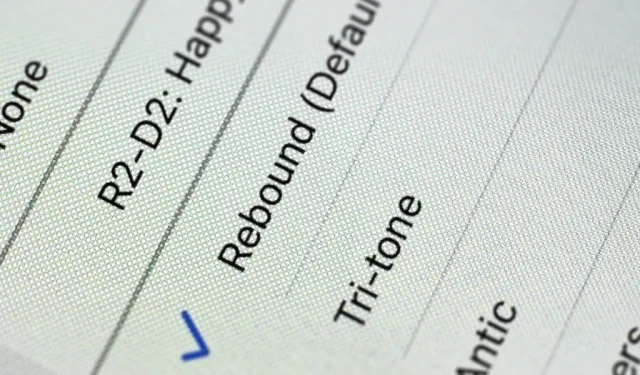
Používání různých zvuků na vašem iPhonu pro různá upozornění vám může pomoci určit – pouhým nasloucháním – upozornění, na která se budete chtít podívat okamžitě, oproti předčasným upozorněním nebo dokonce těm, která obvykle ignorujete. Ale Apple nám nikdy nedal úplnou kontrolu nad přizpůsobením zvuku upozornění na iOS, i když nejnovější aktualizace iOS je krok správným směrem.
Již nyní můžete přepínat zvuky pro vestavěné funkce Apple, jako jsou příchozí hovory, upozornění z kalendáře a připomenutí a nové textové zprávy, hlasové zprávy a e-maily. Navíc si můžete vybrat konkrétní vyzváněcí tóny a textové tóny pro každý kontakt pro příchozí hovory a textové zprávy. Rozpoznávání zvuku vám dokonce umožňuje vybrat různé výstražné tóny pro každý detekovatelný zvuk.
Apple také umožňuje vývojářům třetích stran zahrnout do svých aplikací vlastní výstražné zvuky. Pokud má aplikace tuto možnost, pravděpodobně ji najdete v nastavení aplikace, jako je Gmail, Messenger, Outlook , Signal, Slack a Telegram. Některé aplikace, jako je Gmail, ve výchozím nastavení automaticky přiřazují vlastní zvuky, které vám pomohou okamžitě rozlišit jejich oznámení.
Pokud však aplikace třetí strany neintegruje vlastní možnosti zvuku pro oznámení, všechna tato oznámení použijí výchozí zvuk oznámení pro iOS. Toto výchozí nastavení bývalo „Tri-Tone“, ale počínaje iOS 17 bylo změněno na „Rebound“, jemný, tichý zvuk, se kterým mnoho uživatelů nebylo spokojeno.
S aktualizací iOS 17.2 společnosti Apple nyní získáte možnost přepnout výchozí zvuky upozornění z funkce Rebound na cokoli jiného ve zvukové knihovně společnosti Apple, v obchodě Apple Tone Store nebo na své vlastní tóny . (Toto funguje také na iPadOS 17.2 nebo novějším.) Zde je návod, jak to změnit:
Jak přizpůsobit zvuk upozornění
Na iPhonu se systémem iOS 17.2 nebo novějším přejděte do Nastavení –> Zvuky a haptika –> Výchozí upozornění. Zde si můžete vybrat z „None“, zvukový soubor ve zvukové knihovně Apple nebo zvuk zakoupený v Apple Tone Store. Pokud jste do svého iPhone synchronizovali vlastní tóny , můžete si z nich také vybrat. Zakoupené a na zakázku vyrobené tóny se objeví společně nad a/nebo pod vestavěnou zvukovou knihovnou Apple.
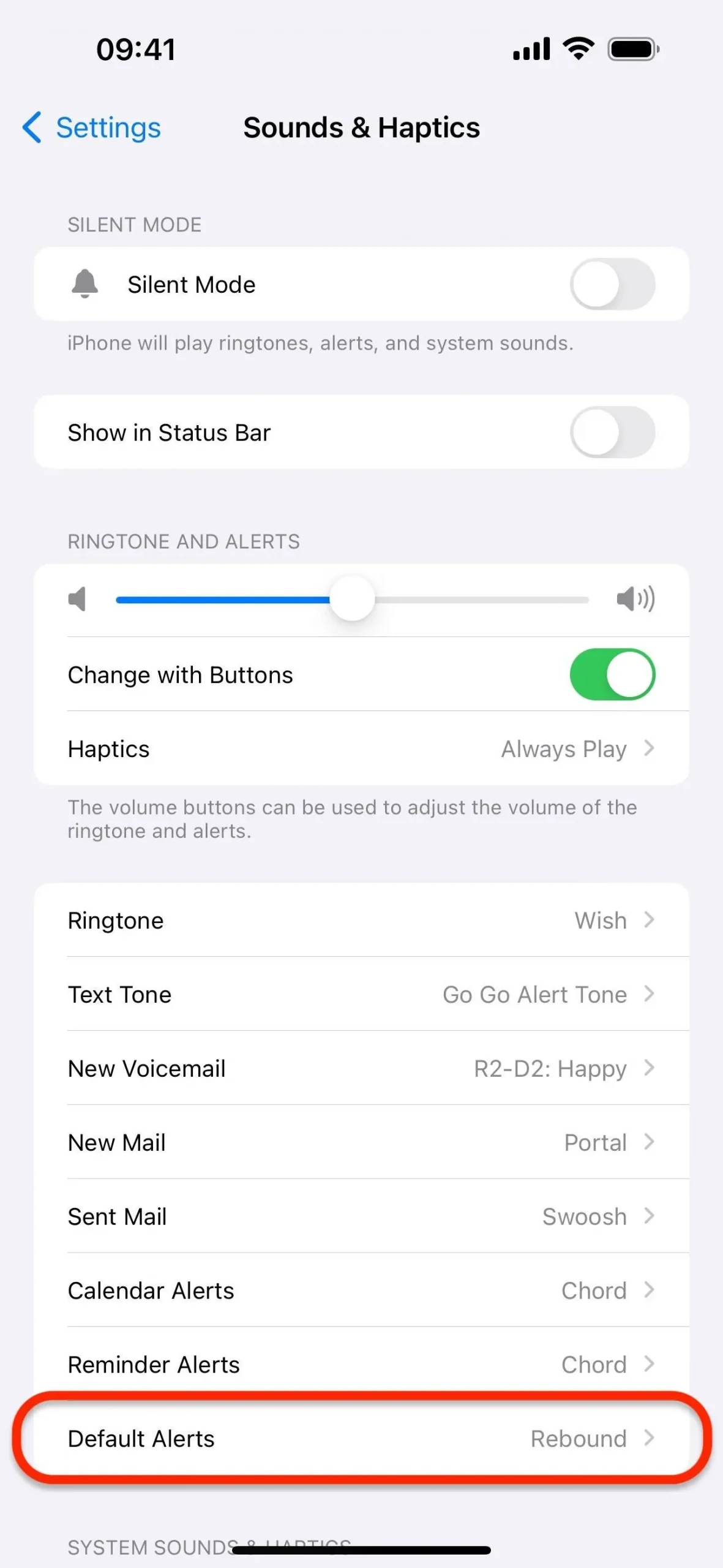
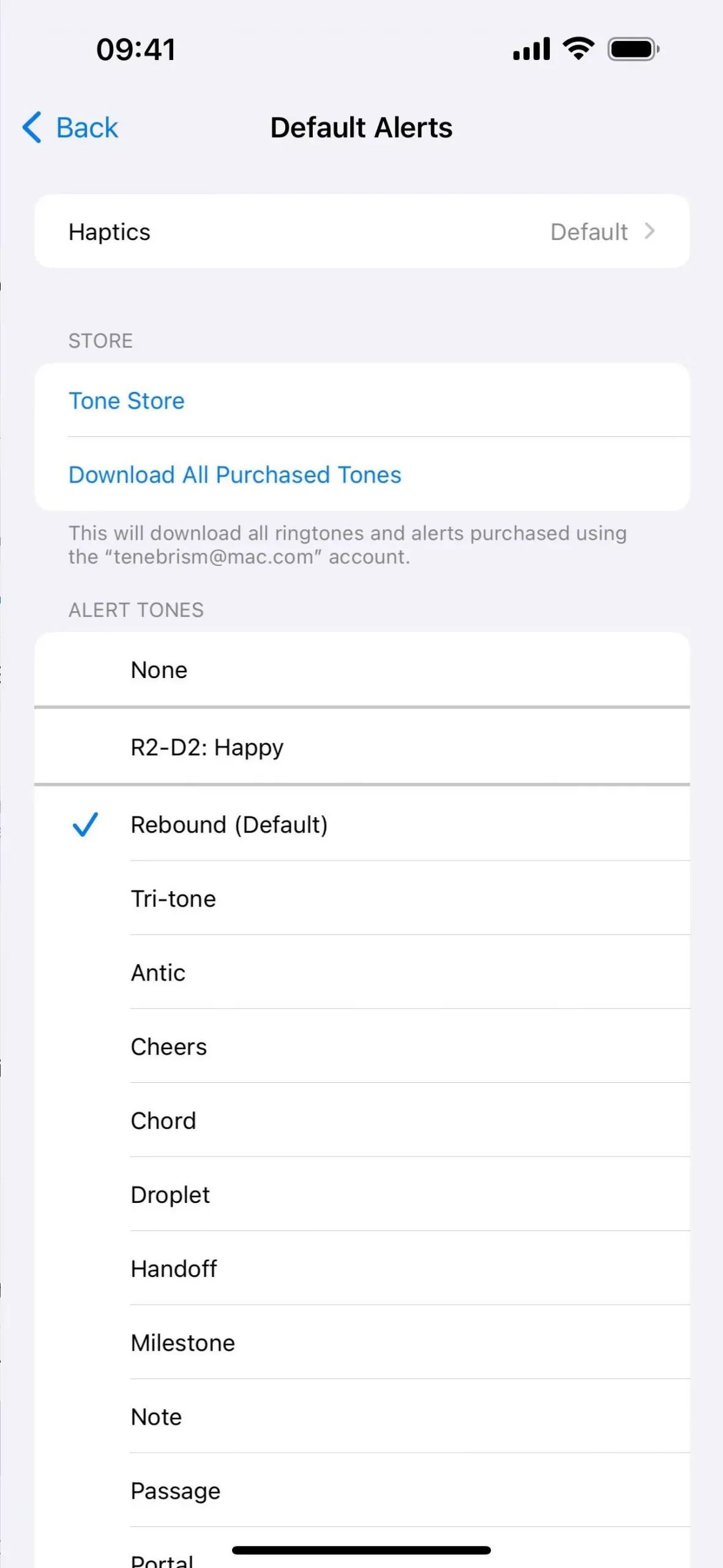
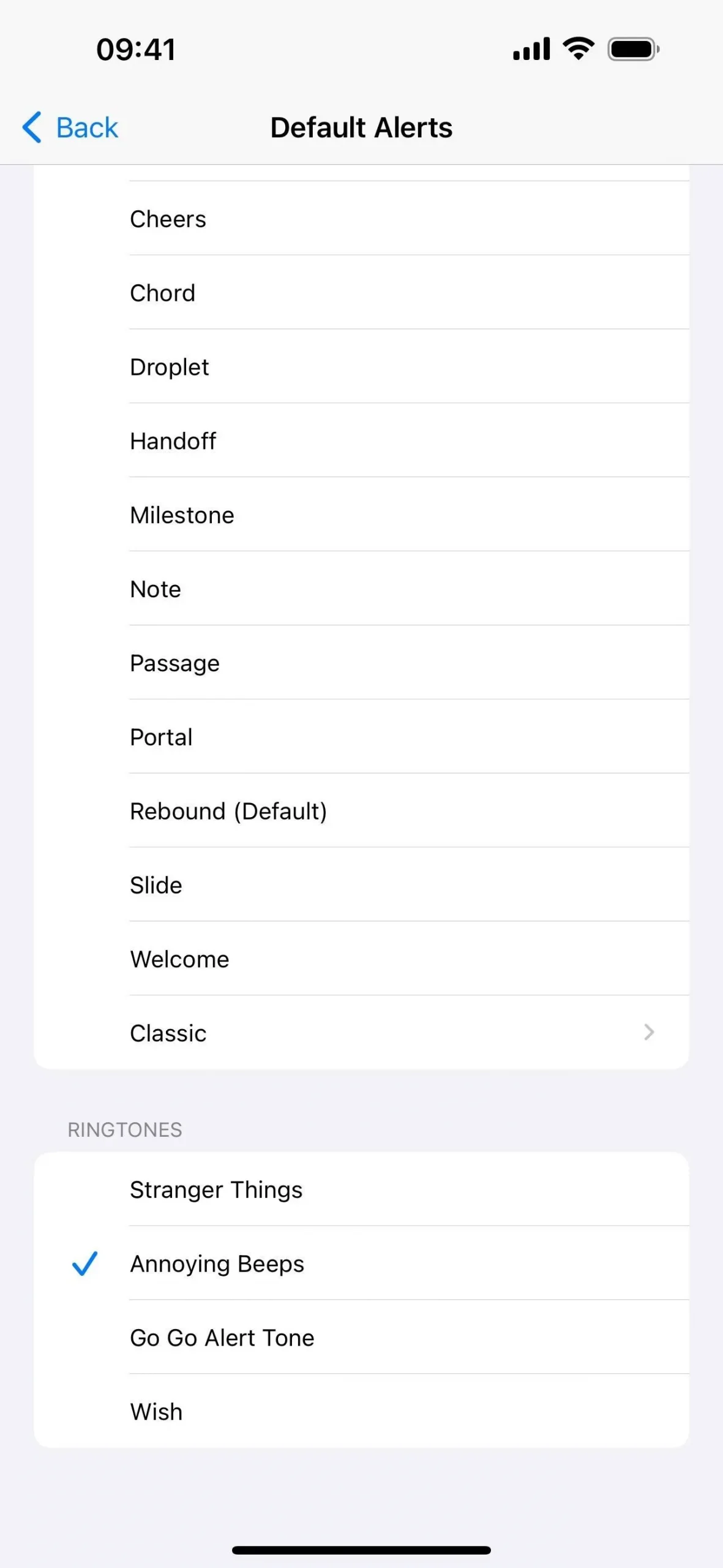
Stejně jako u ostatních nastavení zvuku oznámení si můžete také vybrat vzor vibrací z podnabídky „Haptika“, který bude vibrovat spolu s vybraným zvukovým efektem nebo vždy, když je váš iPhone ztlumen v tichém režimu, v závislosti na vašich preferencích v Nastavení –> Zvuky. & Haptika –> Haptika.
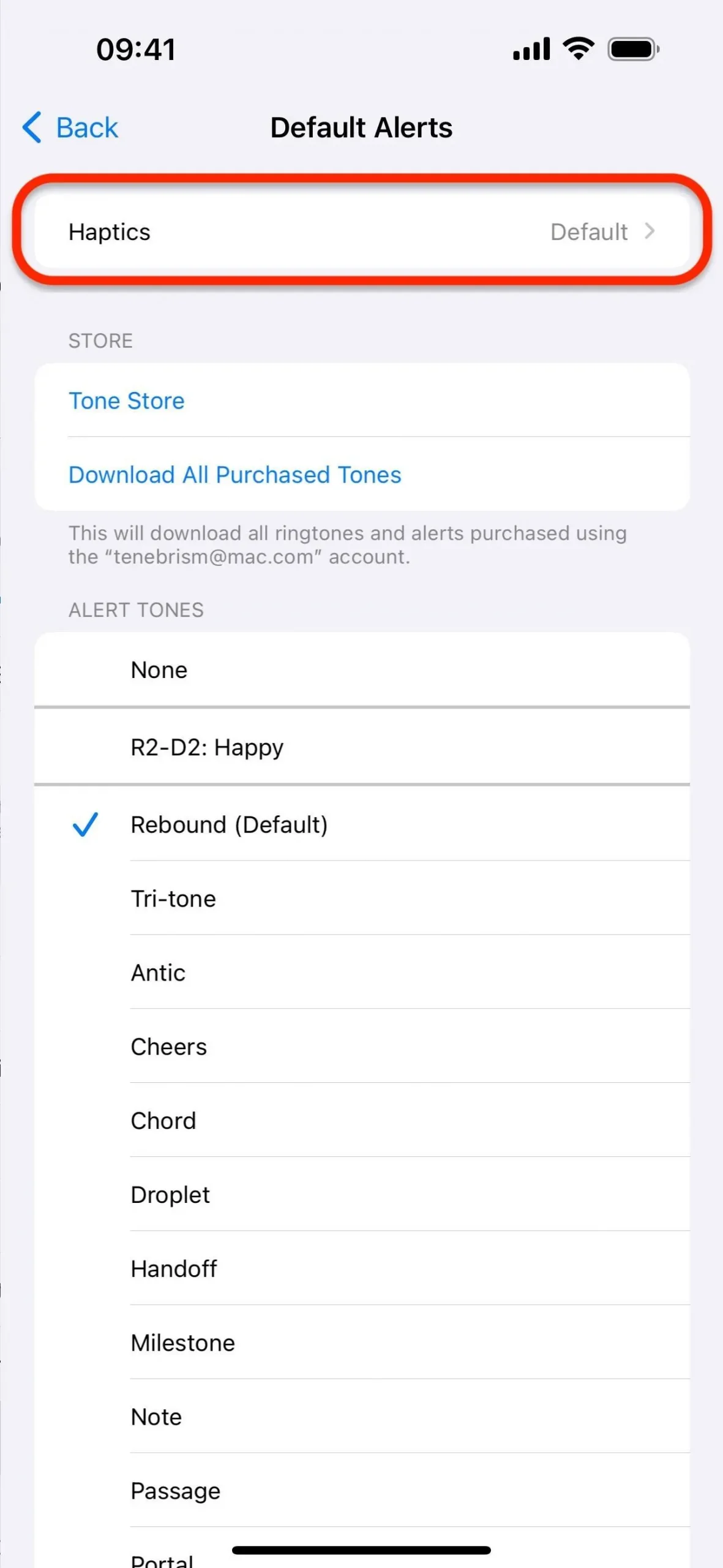
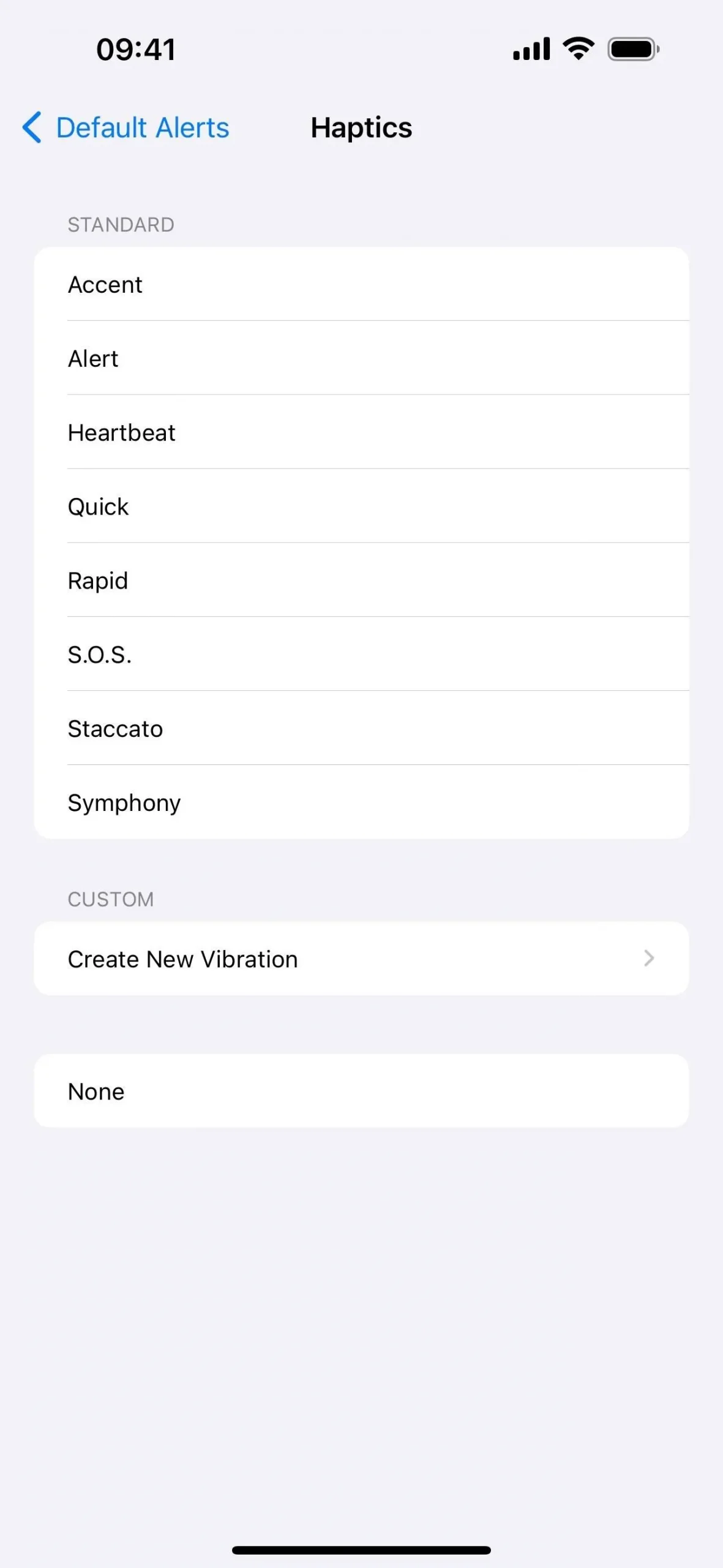
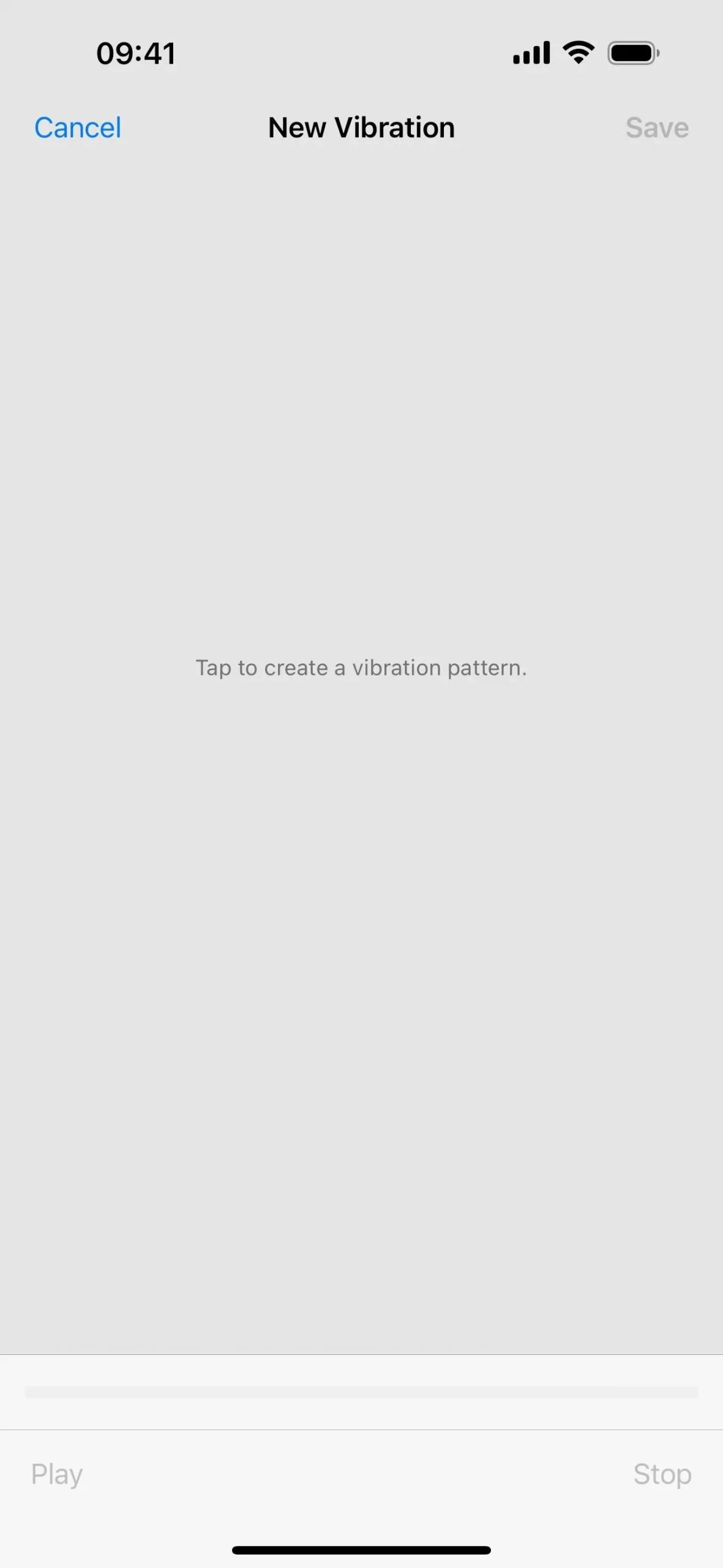
Které aplikace se to týká?
Aplikace, které se spoléhají na výchozí možnosti oznámení, použijí vámi vybraný zvuk.
Tato změna se netýká aplikací třetích stran, které automaticky používají své vlastní zvuky oznámení (např. Gmail), a nepřepíše žádné zvuky, které jste u aplikací nastavili v jejich nastaveních v aplikaci (např. Gmail, Messenger, Outlook , Signál, Slack, Telegram atd.).
Zvuk bude odlišitelný od ostatních klíčových upozornění, jako jsou nové texty a příchozí hovory, pokud nejsou nastaveny na stejný zvuk v nabídce Zvuky a haptika.
U všeho ostatního je náročné vyjmenovat všechny dotčené aplikace kvůli obrovskému množství a variabilitě aplikací dostupných v App Store. Ale pojďme si je široce kategorizovat, abyste měli představu, kdy uslyšíte svůj nově vybraný zvuk. Pamatujte, že některé aplikace mají své vlastní výchozí zvuky automaticky povoleny nebo vám umožňují změnit zvuk upozornění v aplikaci.
- Sociální média a komunikační aplikace : Běžně používané aplikace pro sociální sítě a zasílání zpráv mohou používat výchozí zvuk pro oznámení, jako jsou nové zprávy, žádosti o přátelství nebo aktualizace. Příklady zahrnují určité menší platformy sociálních médií nebo méně přizpůsobené aplikace pro zasílání zpráv.
- Obslužné aplikace : Toto jsou vaše každodenní aplikace, které pomáhají spravovat každodenní úkoly a informace. Myslete na připomenutí, alarmy, aktualizace počasí a nástroje produktivity. Takové aplikace často spoléhají na výchozí zvuk upozornění pro upozornění, jako jsou připomenutí schůzek nebo upozornění na počasí.
- Zpravodajské a informační aplikace : Aplikace, které přinášejí zpravodajské články, blogové příspěvky nebo aktualizace o aktuálních událostech, často používají výchozí zvuk, aby upozornily uživatele na nejnovější zprávy nebo nový obsah.
- Aplikace pro elektronický obchod a nakupování : Aplikace pro maloobchod a nakupování, které upozorňují uživatele na výprodeje, aktualizace objednávek nebo speciální akce, často používají výchozí zvuk upozornění.
- Aplikace pro zdraví a kondici : Pro ty, kteří sledují cíle v oblasti zdraví a kondice, mohou tyto aplikace používat výchozí zvuk pro připomenutí cvičení, tipy pro zdraví nebo upozornění na sledování aktivity.
- Cestování a místní aplikace : Aplikace poskytující cestovní aktualizace, místní zprávy nebo informace o událostech v okolí obvykle využívají výchozí zvuk upozornění pro svá upozornění.
Návrat k předchozímu nastavení
Pokud se chcete vrátit k původnímu výchozímu zvuku v systému iOS 17.2 nebo novějším, přejděte zpět do Nastavení –> Zvuky a haptika –> Výchozí upozornění a vyberte „Odskok (výchozí)“ nebo starý soubor „Tri-Tone“.
Napsat komentář